Ярлыки трекпада в Windows 10: Microsoft взяла листок из книги Apple

Microsoft добавляет в Windows 10 поддержку жестов тремя пальцами, что позволит пользователям сворачивать и восстанавливать окна, просматривать несколько рабочих столов и
Восстановление пароля Windows: многие пользователи либо забывают, либо теряют свой пароль. Итак, статья посвящена восстановлению пароля. Windows Password Key — это программа для восстановления пароля Windows. Таким образом, это помогает вам сбросить пароли администратора или пользователя, которые вы потеряли или забыли, без необходимости форматирования или переустановки вашей системы.
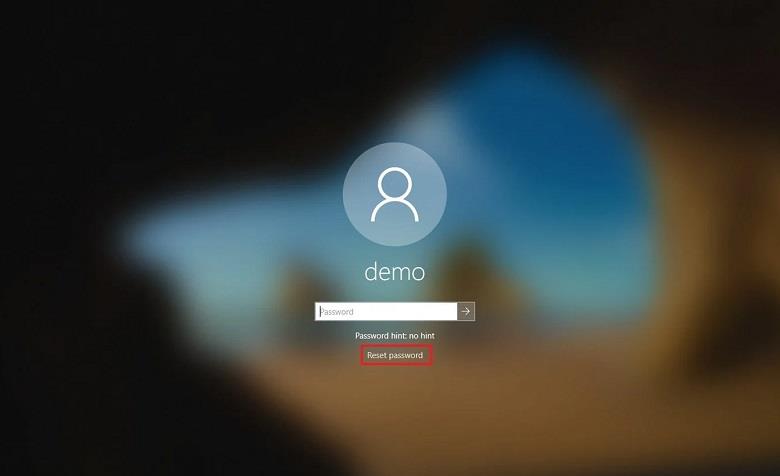
Содержание
Особенности ключа пароля Windows
Решение 1. Сброс пароля Windows с помощью Passue
Passue — это инструмент, который помогает сбросить пароль. Кроме того, он может удалить любой тип пароля без потери данных. Это помогает сбросить все пароли, такие как администратор, пользователь, гость, учетная запись домена на всех версиях Windows и серверах Windows.
Чтобы сбросить пароль с помощью инструмента Passue, выполните следующие действия:
Шаг 1 : Сначала загрузите инструмент, а затем установите его.
Шаг 2 : Затем запустите инструмент.
Шаг 3 : Затем, используя пустой USB-накопитель или компакт-диск, вы должны создать загрузочный диск, и для этого вы можете использовать записывающие устройства ISO.
Шаг 4 : Теперь вставьте загрузочный диск в заблокированную систему. Затем в настройках биоса измените порядок загрузки, чтобы с него загружались файлы.
Шаг 5 : Процесс загрузки покажет вам все учетные записи пользователей в вашей системе. Теперь выберите учетную запись, которая заблокирована.
Шаг 6 : Затем нажмите кнопку « Сбросить пароль », а затем кнопку « Перезагрузить ». Теперь ваша система перезагрузится.
Теперь экрана блокировки не будет. Следовательно, ваша учетная запись разблокирована.
Решение 2. Сброс утерянного пароля
Стандартный ключ пароля Windows помогает сбросить утерянные пароли Windows с помощью флэш-накопителя USB . Если вы забыли свой пароль администратора или пароли нескольких пользователей, ключ сброса пароля Windows поможет вам сбросить утерянный пароль.
Решение 3. Изменение паролей Windows
С помощью стандартного инструмента ключа пароля Windows вы можете очень быстро изменить свой пароль пользователя или администратора Windows. Кроме того, у вас есть возможность изменить пароль, если вы забыли свой текущий.
Решение 4. Обход паролей Windows
Иногда случается так, что вы не можете вспомнить свой пароль. Вы много раз забывали пароль. Кроме того, вы не хотите, чтобы ваша система была разблокирована или незащищена. Таким образом, в этом случае вы можете использовать этот инструмент для обхода вашего пароля Windows с помощью диска сброса пароля Windows.
Как использовать стандарт ключа пароля Windows
Инструмент Windows Password Key Standard имеет интерфейс, похожий на мастер, и помогает создать загрузочный CD/DVD или USB-накопитель. Затем сгенерированный загрузочный диск поможет вам сбросить утерянный пароль. И теперь вы можете войти в свою учетную запись.
Чтобы создать загрузочный диск, выполните следующие действия:
Шаг 1 : Во-первых, с помощью инструмента вы должны сгенерировать ISO для сброса пароля .
Шаг 2 : Затем выберите существующий файл сброса пароля Windows , просмотрев путь ISO, нажав кнопку «Обзор».
Шаг 3 : Далее вам нужно выбрать, куда вы будете записывать загрузочный диск, т. е. CD/DVD/USB.
Шаг 4 : Наконец, нажмите кнопку « Записать» и дождитесь завершения процесса.
Теперь вы можете загрузить свою систему с помощью загрузочного диска. Когда начнется загрузка, ключ пароля Windows будет инициализирован. Теперь вы можете выбрать установку Windows, а затем учетную запись пользователя.
Загрузка стандартного ключа пароля Windows
На самом деле, Windows Password Key — это платный инструмент. Но вы можете скачать пробную версию программы бесплатно . В пробной версии программного обеспечения вы можете использовать только основные функции, такие как удаление паролей локального администратора и пользователя Windows, а также создание CD/DVD/USB для сброса пароля. Кроме того, это программное обеспечение совместимо со всеми версиями Windows, а также с Windows Server 2012.
Почему вы должны использовать стандарт ключа пароля Windows?
1. Его очень просто использовать по сравнению с другими программами для восстановления пароля.
2. Это также помогает очень легко обойти ваш пароль.
3. Кроме того, это помогает эффективно сбросить или восстановить пароль.
4. Обычно у него 100% восстановление. Кроме того, предотвращение потери данных или повреждения файлов в процессе восстановления пароля.
5. Работает быстро по сравнению с другими программами.
Рекомендуемые:
Вывод
Таким образом, восстановление пароля Windows очень легко и быстро с помощью инструмента Windows Password Key. Итак, воспользуйтесь вышеперечисленным методом, чтобы восстановить свой пароль, если вы забыли или потеряли свой пароль. Также метод имеет 100% скорость восстановления и предотвращает потерю данных.
Microsoft добавляет в Windows 10 поддержку жестов тремя пальцами, что позволит пользователям сворачивать и восстанавливать окна, просматривать несколько рабочих столов и
Сегодня на большом пресс-конференции Microsoft в Нью-Йорке было представлено множество новых аппаратных средств, в том числе первый ноутбук Microsoft Surface Book. Microsoft Поверхность
Если вам часто приходится держать открытыми несколько окон одновременно, вы, вероятно, ищете способ упростить переход между ними. Держим окно
Amazon продает миллионы товаров, поэтому вполне естественно, что иногда вы можете испытывать разочарование от покупки. Таким образом, вы можете захотеть вернуть некоторые
Visual Studio Code (VS Code) представляет собой отличную альтернативу более крупным и сложным редакторам кода для тех, кто начинает программировать. Для веб-разработчиков,
Файлы .MOV — тип видеоформата, разработанный Apple, высоко ценятся за высокое качество видео и аудио. Как хорошо, что профессионал
Хороший объем видеопамяти имеет решающее значение для любой визуально насыщенной компьютерной игры или задачи. Если в последнее время у вашего компьютера возникли проблемы в этом отделе, вы
Если вы часто используете Bluetooth вашего ноутбука для подключения к другим устройствам, возможно, у вас возникли проблемы с отсутствием кнопки Bluetooth на
В темных и опасных глубинах ада Diablo 4 вы будете сражаться с демонами и совершать набеги на сундуки с сокровищами, одновременно открывая Аспекты. Эти
Последнее обновление/редактирование Стивом Ларнером 5 ноября 2023 г. У вас уже есть учетная запись Steam, и вы готовы играть в свои любимые игры. Ваше единственное препятствие – это
«Diablo 4» позволяет игрокам проходить игру в одиночку или присоединиться к группе. Хотя большинству игроков нравится объединяться в группы, некоторые предпочитают играть в одиночку. Но как ты
Каждый опытный игрок в Blox Fruits знает, что получение Ауры необходимо для выживания. Это позволяет им экипировать Элементальные плоды во время битвы и
Торговля — это источник жизненной силы экономической и социальной системы любой ролевой игры. Несмотря на то, что вы можете получить кредиты, выполняя основные миссии и побочные
GIMP имеет базовую поддержку экспорта файлов в формат SVG. Файлы SVG из GIMP состоят преимущественно из векторных путей, поэтому, хотя вы можете
«Baldur's Gate 3» предлагает множество вариантов создания вашего персонажа. От 12 классов и 46 подклассов до множества рас, выбрав ту, которая будет
Независимо от того, используете ли вы OSX или Windows, если вы используете ноутбук, работающий от аккумулятора, вы будете прекрасно осведомлены, что, несмотря на все его функции и тонкости, Google
Беспроводная мышь обычно состоит из двух частей: мышь с аккумулятором и беспроводной адаптер, обычно USB. Мышь посылает сигналы
Поскольку наша жизнь все больше перемещается в онлайн, растут и угрозы нашей безопасности. Прошли те времена, когда вирусы, которые легко обнаружить, причиняли лишь неприятности.
Операционная система Windows обычно достаточно стабильна для обычных пользователей, но бывают случаи, когда через некоторое время возникают проблемы. Медлительность, неисправность.
Illustrator — потрясающая программа, но вам может быть сложно настроить цвета. Независимо от выбранного вами цвета, Illustrator иногда меняет ваш цвет.


















